苹果手机怎么设置自动侧屏 苹果自动横屏怎么打开
日期: 来源:铲子手游网
苹果手机怎么设置自动侧屏,苹果手机作为现代人生活中的重要工具之一,其功能的多样性和便捷性备受用户青睐,其中自动侧屏和自动横屏功能更是让用户在使用手机时体验到了更加舒适和便利的操作。如何设置苹果手机的自动侧屏功能呢?又该如何打开自动横屏功能呢?在本文中我们将为您详细介绍苹果手机自动侧屏和自动横屏功能的设置方法,帮助您更好地利用这些功能,提高您的手机使用体验。无论是观看视频、浏览网页还是阅读文档,这些功能都能让您的手机使用更加便捷,让您的生活更加丰富多彩。让我们一起来探索吧!
苹果自动横屏怎么打开
步骤如下:
1.手机只要横过来,就自动变成了横屏状态。

2.把手机竖回来,从下往上滑一下。
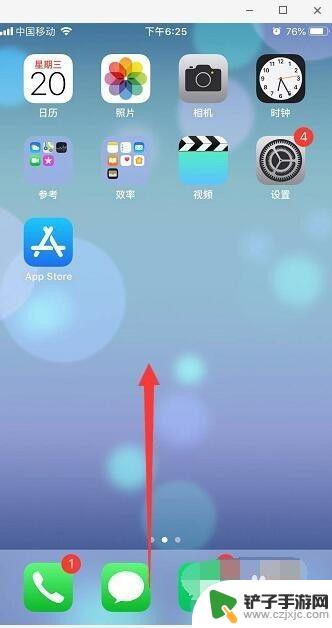
3.调出苹果的控制中心,点击有个锁的标志,如图。
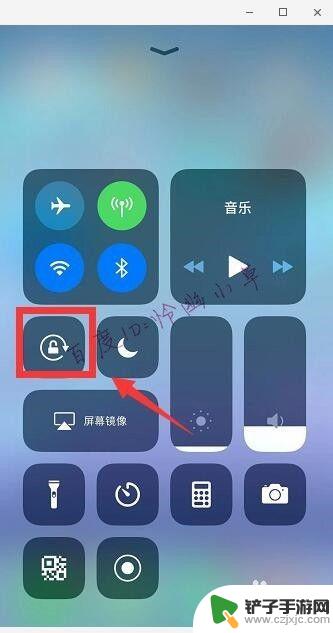
4.这样锁就会变成红色,上方会提示“竖排方向锁定:打开”。这样就不会再自动横屏了,如果要打开的话,就是点击锁,让它变成灰色即可。
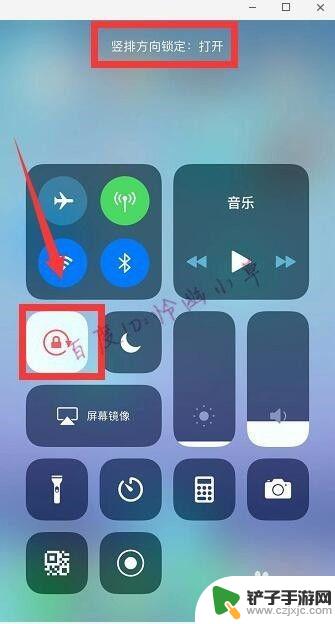
5.也可以打开苹果的悬浮球,点击这里面的“控制中心”。
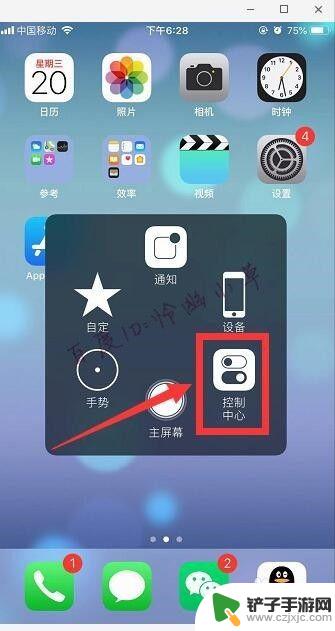
6.打开悬浮球的方法是进入手机的设置,将辅助触控打开。
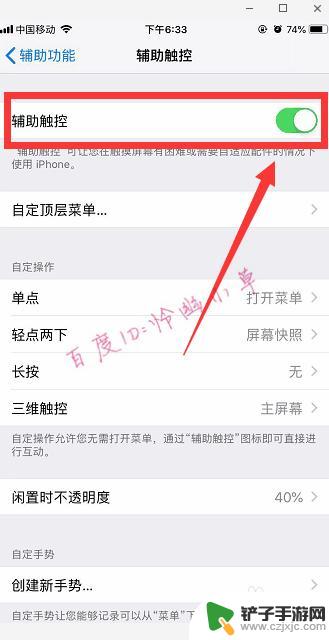
以上就是苹果手机如何设置自动侧屏的全部内容,有需要的用户可以按照以上步骤进行操作,希望对大家有所帮助。














